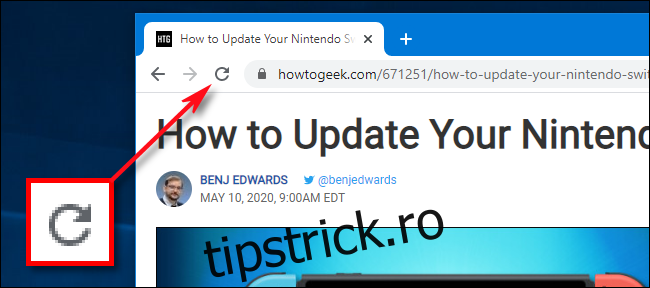Uneori, un site web nu se comportă conform așteptărilor sau pare blocat afișând informații învechite. Pentru a remedia acest lucru, este ușor să forțați browserul să reîncarce complet copia locală a paginii (cache-ul) folosind o comandă rapidă simplă de la tastatură. Iată cum să o faci.
Ce este un browser cache?
Pentru a accelera navigarea, browserele web salvează copii ale datelor site-ului pe computer ca un set de fișiere numit cache. Când încărcați un site web, deseori vizualizați o copie locală a elementelor site-ului (cum ar fi imagini) extrase din memoria cache.
În mod normal, dacă browserul încarcă un site web și detectează o modificare, va prelua o nouă versiune a site-ului de pe serverul web la distanță și va înlocui memoria cache. Dar procesul nu este perfect și, uneori, browserul dvs. poate ajunge cu o copie locală a datelor site-ului web în memoria cache a browserului dvs. care nu se potrivește cu cea mai recentă versiune de pe server. Ca urmare, o pagină web poate părea incorectă sau nu funcționează corect.
Pentru a remedia acest lucru, trebuie să forțăm browserul web să renunțe la ceea ce are deja în cache și să descarce cea mai recentă versiune a site-ului. Mulți oameni numesc acest lucru „reîmprospătare greu”.
Cum să efectuați o reîmprospătare tare în browser
În majoritatea browserelor de pe PC și Mac, puteți efectua o acțiune simplă pentru a forța o reîmprospătare tare. Țineți apăsată tasta Shift de pe tastatură și faceți clic pe pictograma de reîncărcare din bara de instrumente a browserului.
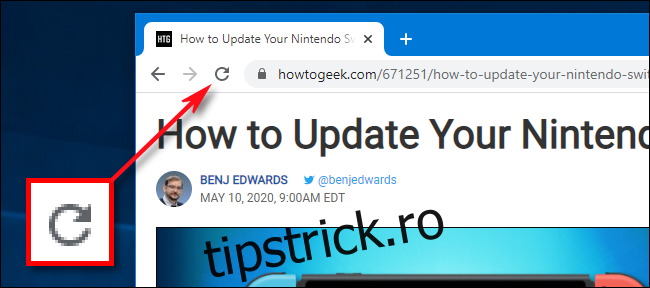
Există, de asemenea, comenzi rapide de la tastatură pentru a efectua reîmprospătarea tare echivalentă. Deoarece există mai multe moduri de a face aceeași acțiune, acestea vor fi enumerate mai jos:
Chrome, Firefox sau Edge pentru Windows: apăsați Ctrl+F5 (Dacă nu funcționează, încercați Shift+F5 sau Ctrl+Shift+R).
Chrome sau Firefox pentru Mac: apăsați Shift+Command+R.
Safari pentru Mac: nu există o comandă rapidă simplă de la tastatură pentru a forța o reîmprospătare tare. În schimb, apăsați Command+Option+E pentru a goli memoria cache, apoi țineți apăsată Shift și faceți clic pe Reîncărcare în bara de instrumente.
Safari pentru iPhone și iPad: nu există nicio comandă rapidă pentru a forța o reîmprospătare a memoriei cache. Va trebui să cauti în setări pentru a șterge memoria cache a browserului.
După ce efectuați reîmprospătarea tare, ar trebui să vedeți pagina web goală, iar procesul de reîncărcare va dura mai mult decât de obicei. Asta pentru că browserul redescărcă toate datele și imaginile de pe site.
Dacă forțarea reîmprospătării nu a remediat problema, puteți încerca să faceți din nou o reîmprospătare tare. Dacă acest lucru nu ajută, problema poate fi site-ul propriu-zis sau browserul dvs. poate avea nevoie de o actualizare. Noroc!